가져오기(열기)
파일 메뉴에서 열기 또는 배치 명령을 선택했으면 해당 대화상자에서 DWG(AutoCAD) 파일(*.dwg) 또는 모든 파일을 선택합니다. DWG 형식의 파일을 선택할 때 DWG 파일을 가져오기 위한 다음과 같은 대화상자가 나타납니다.
드로잉 단위
이 섹션은 X, Y, Z 방향으로 드로잉의 범위를 나타냅니다. 화살표는 드로잉을 Arbortext IsoDraw로 가져올 때 얻은 치수를 가리킵니다.
원본 파일(있는 경우)과 동일한 단위 사용
• DWG 파일의 단위를 사용하여 DWG 파일을 가져오려면 원본 파일(있는 경우)과 동일한 단위 사용 확인란을 선택합니다. DWG 파일에 단위가 포함되지 않는 경우 1단위: 목록에서 선택한 단위가 적용됩니다(기본값: 1mm). 1단위:를 참조하십시오.
• DWG 파일에서 AutoCAD 드로잉 단위를 무시하려면 원본 파일(있는 경우)과 동일한 단위 사용 확인란의 선택을 취소합니다. 이 확인란의 선택이 취소되면 Arbortext IsoDraw DWG 기본 설정에서 지정한 단위(기본값: 1mm)를 사용하여 DWG 파일을 가져옵니다.
| 이 드로잉 단위 설정은 DWG 가져오기 기본 설정 패널에도 있습니다. 가져오기 기본 설정를 참조하십시오. |
1단위:
1단위: 목록에서 사용자가 가져오는 DWG 파일의 AutoCAD 엔티티, 레이아웃 및 모델 치수에 Arbortext IsoDraw가 적용할 단위를 클릭합니다. 밀리미터(1mm)가 기본값입니다.
| 이 드로잉 단위 설정은 DWG 가져오기 기본 설정 패널에도 있습니다. 가져오기 기본 설정를 참조하십시오. 또한 드로잉 단위를 변경하기 전에 드로잉 단위 정보를 참조하십시오. |
레이아웃 선택
AutoCAD DWG 파일에는 하나 이상의 레이아웃이 포함되어 있습니다. 각 레이아웃에는 드로잉의 서로 다른 2D 또는 3D 보기가 표시됩니다. AutoCAD에서 소스 DWG 파일이 레이아웃 미리 보기 이미지와 함께 저장된 경우 미리 보기는 AutoCAD Layout 이름과 함께 레이아웃 선택 대화상자에 표시됩니다.
AutoCAD Layout을 선택하려면
첫 번째

, 이전

, 다음

또는 마지막

버튼을 클릭하여 DWG 파일에서 레이아웃 미리 보기를 스크롤합니다. 레이아웃이 선택되어 있으면 해당 미리 보기와 레이아웃 이름이
레이아웃 선택에 표시됩니다. 레이아웃에 대해 미리 보기 이미지 없음이 표시되는 경우에도 해당 레이아웃이 계속 선택됩니다.
확인을 클릭하면 현재 DWG 가져오기 기본 설정 및 배율 설정을 사용하여 선택된 레이아웃을 가져옵니다.
배율 조정
대화상자의 맨 왼쪽 아래에는 내보내기 명령에서 사용했던 배율 조정 버튼이 있습니다. 이 버튼을 클릭하면 가져오는 과정에서 드로잉을 확대하거나 축소할 수 있는 배율 조정 대화상자가 열립니다.
| 드로잉 단위와 배율을 설정하려면 가져오기 기본 설정에서 드로잉 단위 및 배율 조정 부분을 참조하십시오. |
또한 이 대화상자에서는 다른 모든 설정을 확인할 수 있으며 필요에 따라 기본 설정을 변경할 수도 있습니다. 확인을 클릭하면 DWG 파일 가져오기가 시작되고 취소를 클릭하면 파일 가져오기가 중지됩니다.
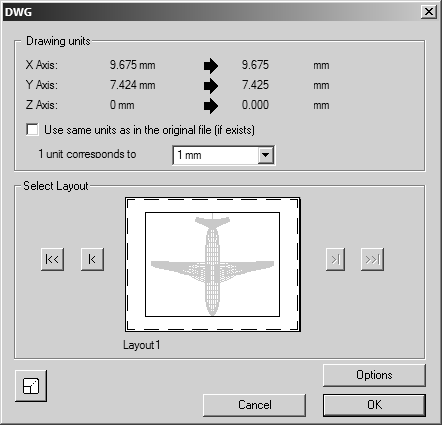
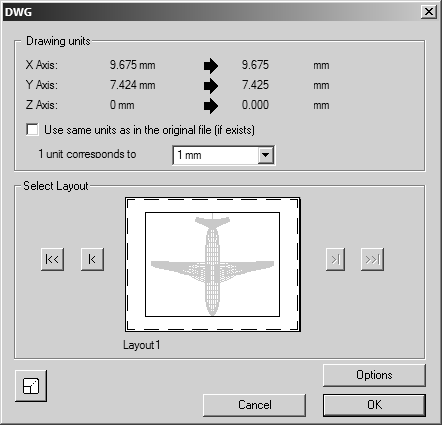

 , 이전
, 이전  , 다음
, 다음  또는 마지막
또는 마지막  버튼을 클릭하여 DWG 파일에서 레이아웃 미리 보기를 스크롤합니다. 레이아웃이 선택되어 있으면 해당 미리 보기와 레이아웃 이름이 레이아웃 선택에 표시됩니다. 레이아웃에 대해 미리 보기 이미지 없음이 표시되는 경우에도 해당 레이아웃이 계속 선택됩니다.
버튼을 클릭하여 DWG 파일에서 레이아웃 미리 보기를 스크롤합니다. 레이아웃이 선택되어 있으면 해당 미리 보기와 레이아웃 이름이 레이아웃 선택에 표시됩니다. 레이아웃에 대해 미리 보기 이미지 없음이 표시되는 경우에도 해당 레이아웃이 계속 선택됩니다.